¿Tienes un nuevo móvil Android? Comprueba estas dos configuraciones de inmediato
No utilices tu nuevo teléfono Android antes de comprobar la configuración de pantalla

Si bien he sido usuario de iPhone durante los últimos dos años, nunca estoy lejos de un teléfono Android y, a temporadas, uso algunos de los mejores teléfonos con Android que puedes conseguir hoy junto con mi iPhone 13 Pro.
Los teléfonos Android todavía me atraen gracias a su variación, la falta de compromiso de especificaciones en los modelos emblemáticos y características interesantes: los modelos más destacados son el Samsung Galaxy S23 Ultra, OnePlus Open y Google Pixel 8 Pro.
Pero hay al menos una cosa que hago primero cuando configuro un nuevo teléfono Android, independientemente de la marca del teléfono: verificar la configuración de pantalla.
Calibrado de color, rampa de resolución

Una buena cantidad de teléfonos Android ahora vienen con pantallas OLED capaces de ofrecer una gran cantidad de colores y resolución QHD+. Pero desde el primer momento, estas pantallas se pueden configurar en una configuración de color mediocre y solo usan resoluciones FHD+ para mantener bajo el consumo de energía.
Sin embargo, me gusta una pantalla atrevida, brillante y colorida. Y en tamaños más grandes aprecio una resolución QHD+ (o al menos si está en oferta, la quiero encendida, incluso si a veces puede ser difícil saberlo).
Así que tengo que ir a la configuración de pantalla, aumentar la resolución, a menos que tenga un modo adaptativo, y asegurarme de que el perfil de color que se ofrece funcione para mí.
Para los teléfonos OnePlus, esto a menudo me ha llevado a seleccionar modos que ofrecen o se acercan a la gama de colores DCI-P3 de nivel cinematográfico. Los teléfonos Samsung me hacen elegir el modo Vivid, ya que me gustan los colores atrevidos, aunque ocasionalmente exagerados, de sus pantallas AMOLED.
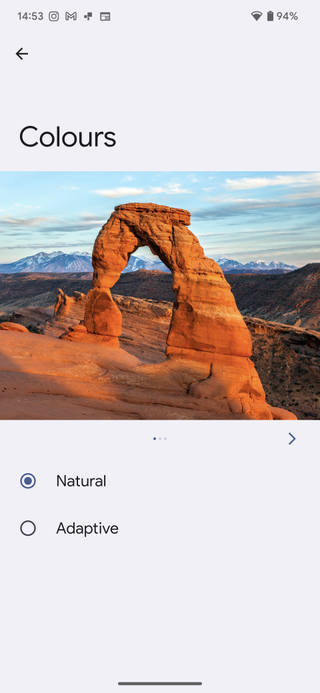
Y en los teléfonos Pixel de Google tiendo a preferir el modo Natural predeterminado que complementa las fotos HDR-y que la fotografía computacional de Google tiende a escupir independientemente de los objetivos o especificaciones de la cámara.
Una tasa de refresco adecuada

Gracias a la evolución de la tecnología de paneles, muchos teléfonos Android vienen ahora con pantallas de alta frecuencia de refresco, que suelen ofrecer frecuencias de refresco de 90Hz o 120Hz. Pero a menudo no están activadas por defecto o utilizan modos adaptativos que pueden ser bastante temperamentales, lo que significa que el teléfono se carga con un refresco de 60Hz desde el principio.
Así que hay que ir a la configuración de la pantalla para asegurarse de que el modo de alta frecuencia de actualización está activado o que el modo adaptativo funciona como debería. Puede parecer un cambio pequeño y tiende a provocar un mayor consumo de batería, pero una vez que te acostumbras a 120Hz duele volver a 60Hz. Sin embargo, me gusta la opción de desactivarlo cuando el móvil tiene poca batería y no estoy cerca de un enchufe.
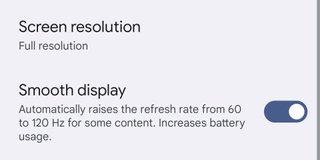
Si no has comprobado estos ajustes, es realmente fácil.
Solo tienes que abrir la aplicación de ajustes en tu teléfono Android o utilizar el menú desplegable rápido en las versiones recientes de Android para acceder al icono de ajustes, a continuación, desplázate hasta el menú de pantalla y tócalo para acceder a una serie de opciones de pantalla.
La opción de resolución de pantalla probablemente se llamará así, mientras que los colores estarán en opciones como "Colores" o "Modo de pantalla". En cuanto a la frecuencia de actualización, se puede encontrar en opciones con nombres como "Pantalla suave" y "Suavidad de movimiento", normalmente acompañadas de una palanca para activar o desactivar, o adaptable o estándar.
Get the best Black Friday deals direct to your inbox, plus news, reviews, and more.
Sign up to be the first to know about unmissable Black Friday deals on top tech, plus get all your favorite TechRadar content.
Editor en TechRadar España de día, guitarrista de blues y friki de los cómics de noche. ¿O era al revés?
- Roland Moore-ColyerManaging Editor, Mobile Computing
